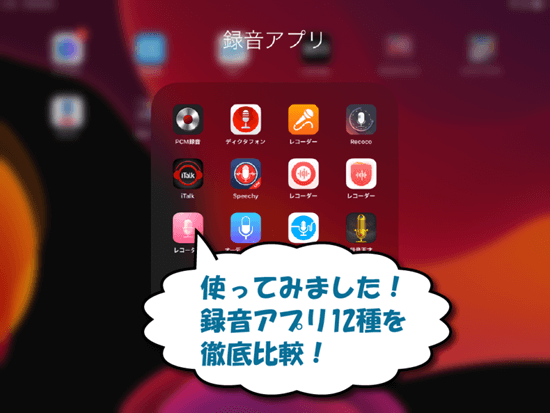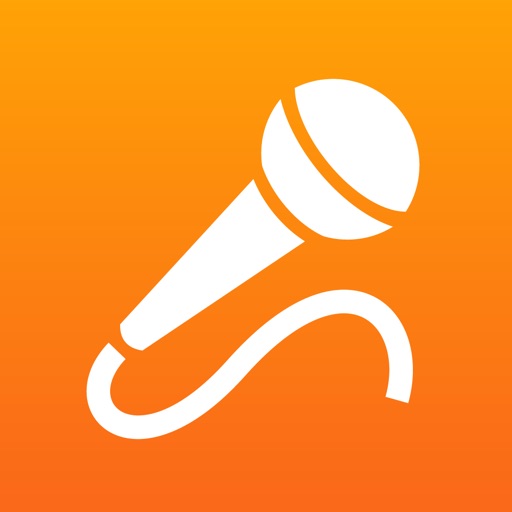- 録音アプリはどれがおすすめ?
- 今の地域で使えるアプリを知りたい!
会議や授業などの内容を振り返りたいときに役に立つのが「録音アプリ」ですね。
元々iPhoneやAndroidにボイスレコーダーが入っていますが、シーンによっては使いにくかったり、もっとこだわった機能性が欲しかったりもあるでしょう。
結論、最もおすすめの録音アプリは「PCM録音」です。
ただし録音アプリには様々な種類があり、それぞれ機能や特徴が異なります。
そのため、なるべく多くのアプリをインストールし「どれが自分に合っているか」比較検討するべきです。
本記事では、人気録音アプリ12個を比較し、ランキング形式で紹介します。
2025年現在の録音アプリランキングは以下です。
録音アプリランキングTOP5
- 1位.PCM録音
- 2位.ディクタフォン
- 3位.ボイスレコーダー
- 4位.Recoco
- 5位.iTalk Recorder
すべてを読めば、快適に利用できる録音アプリをみつけられるでしょう。
人気の無料録音アプリおすすめ12社を徹底比較
下記は人気の録音アプリ12社を3項目で比較した表になります。
録音アプリの比較3項目
- 対応OS
…使っているデバイスに対応しているか - 録音時間の長さ
…あなたの用途に合わせて使えるか - トリミング編集
…加工ができるか
| アプリ | 対応OS | 録音時間 の長さ | トリミング | 備考 |
| PCM録音 | ios/Android | 1ファイル13時間 | ○ | 高音質の録音アプリ。録音・再生・編集が簡単に可能。 |
| ディクタフォン | ios/Android | 無制限 | × | 質や保存形式にこだわりたい場合は有料版がおすすめ。 |
| ボイスレコーダー | iosのみ | 無制限 | × | 高音質録音可能。シンプルな作りで操作が簡単。 |
| Recoco(レココ) | iosのみ | 無制限 | ○ | 録音と同時に文字起こし。タグ機能が振り返りやすい。 |
| iTalk Recorder | iosのみ | 無制限 | × | 保存したデータでも続きから録音を再開できる。 |
| 録音天才 – 録音アプリ | iosのみ | 無制限 | ○ | 音声の加工が豊富だが使いづらい。 |
| Speechy Lite | iosのみ | 制限あり | × | 音声をテキストに変換。88以上の言語の翻訳機能あり。 |
| ボイスレコーダー録音アプリ | iosのみ | 無制限 | ○ | 共有・エクスポートが可能。 |
| ボイスレコーダーHD- 録音 | iosのみ | 無制限 | ○ | トリミングしたものを結合できる機能が便利。 |
| ボイスレコーダー – 録音 ボイスメモ & 録音アプリ | iosのみ | 無制限 | × | 広告が出る回数が多く使い辛い。 |
| ボイスレコーダー – ボイスメモ | iosのみ | 無制限 | × | デザインが豊富でオシャレだが使いにくい。 |
| ボイスレコーダー – 録音 ボイスメモ | iosのみ | 無制限 | ○ | 評価は高いがそれほど使いやすくはない。 |
まずは、比較表を確認していただきました。
【録音アプリを扱う上での注意点】
録音アプリを使って音声を録音する際は取り扱いに気を付けましょう。相手に無断で会話を録音したとしても、その行為自体が犯罪にあたるとまでは言えませんが、人格権侵害として損害賠償責任を負う場合がありえます。また、データの悪用はプライバシーの侵害になるので注意しましょう。参考:岩熊法律事務所
次に、どの録音アプリがおすすめなのかを紹介します。
1位.PCM録音-ボイスレコーダー|録音・再生・編集が簡単に行える万能型の録音アプリ
| 対応OS | ios/Android |
| 録音時間 | 1ファイル13時間 |
| トリミング | 〇 |
| 備考 | 高音質録音/○段階の再生スピード/スキップ機能/バックグラウンド録音/トリミング/データ共有 |
| おすすめ |
「PCM録音」なら高音質の録音ができるのがポイントです。さらに再生スピードの変更やトリミング編集も可能なので振り返りがしやすいです。
保存した音声データをクラウドに保存したし、転送したりするのも簡単なのでデータが圧迫される心配ありません。
録音・再生・編集が簡単に行える万能型の録音アプリです。
高音質な録音ができる
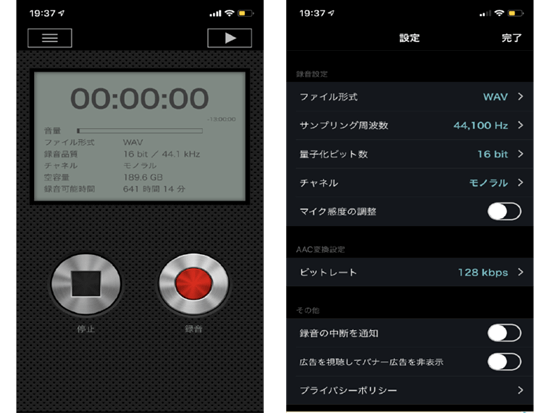 高音質な録音ができます。ファイル形式はWAVE・AACの2種類から、サンプリングレートは8,000~48,000Hzの5段階から選択できます。
高音質な録音ができます。ファイル形式はWAVE・AACの2種類から、サンプリングレートは8,000~48,000Hzの5段階から選択できます。
WAVEは高音質ですがファイルサイズが大きく、反対にAACはWAVEに比べ音質は落ちますがファイルサイズが小さいのが特徴です。
サンプリングレートに関しても数値が大きいほど音質は良くなりますが、その分ファイルサイズも大きくなります。語学の学習に利用したいなど、音質にこだわりたいという場合に最適です。
6つから選べる再生スピードとスキップ機能がある
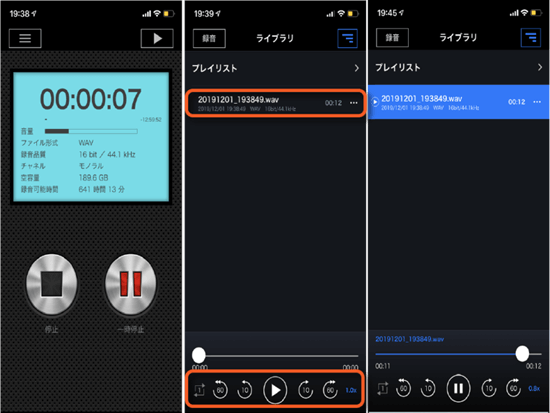 録音したデータを再生する際、再生スピードを変更できます。右下にあるスピード表示をタップすると、0.5・0.8・1.0・1.2・1.5・2.0倍速の6つから再生速度の変更ができます。
録音したデータを再生する際、再生スピードを変更できます。右下にあるスピード表示をタップすると、0.5・0.8・1.0・1.2・1.5・2.0倍速の6つから再生速度の変更ができます。
また、画面下部にある-60・-10・+10・+60の4段階のスキップ機能は録音時間が長くなった際などに活用できます。
再生スピードの変更やスキップ機能を活用することで聞きたいところを重点的に聞いたり、余計な部分を飛ばすことができるので便利です。
バックグラウンド再生ができる
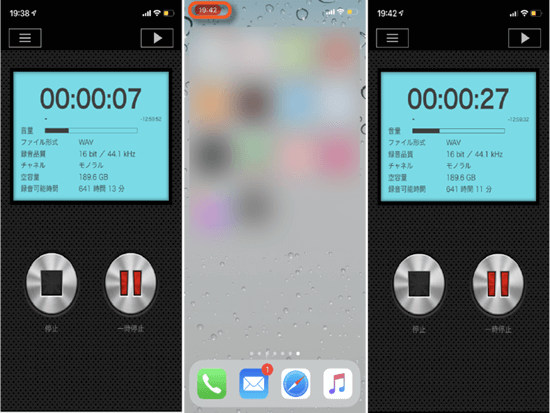 バックグラウンドで録音できます。ですので、録音中に異なるアプリを開いても録音がストップできません。
バックグラウンドで録音できます。ですので、録音中に異なるアプリを開いても録音がストップできません。
録音中でも他のアプリを操作できるので何かと便利ですね。
また、バックグラウンドで録音中は、画面上部が赤く表示されます。PCM録音に戻りたいときは、この画面上部の赤い部分をタップするだけで戻ることができます。
2位.ディクタフォン-音声レコーダー&ボイスメモ|有料機能を組み合わせることで便利
| 対応OS | ios/Android |
| 録音時間 | 無制限 |
| トリミング | 〇 |
| 備考 | 高音質録音/バックグラウンド録音/音声設定/有料機能購入可能 |
| おすすめ |
ディクタフォンは「評価やレビューが高い録音アプリ」です。
無料版と有料版があり、有料版もしくは機能を購入することで、快適に利用できます。
音声の録音や再生といった機能のみの利用で、特にこだわりがなければ、無料版でも十分です。使い勝手がよく、ボタン一つで操作できる気軽さがいいですね。
時間に制限がないから長時間録音も安心
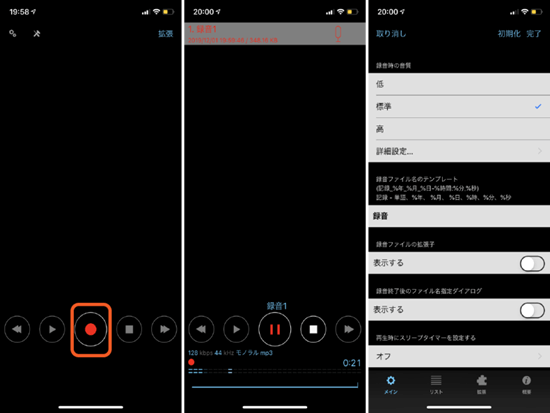 録音に制限がないから長時間の録音が可能です。ですので、録音したけど途中で切れてしまっていたなんてこともありません。
録音に制限がないから長時間の録音が可能です。ですので、録音したけど途中で切れてしまっていたなんてこともありません。
また、バックグラウンド再生も可能なので、録音しながら他のアプリを操作することも可能です。
さらに、録音時の音声の設定もできるので、音声にこだわりたい方にも最適です。会議の議事録担当になった場合などに、ぜひ活用してみてください。
無音時は録音しない設定ができる
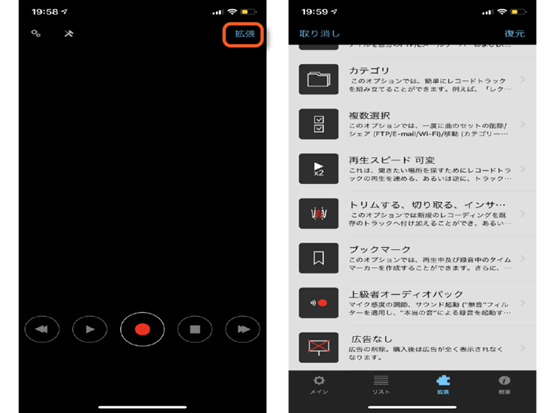 無音時は録音されないように設定できます。会議などでは無言でシーンとしてしまうことがときどきありますね。
無音時は録音されないように設定できます。会議などでは無言でシーンとしてしまうことがときどきありますね。
そういった無言のシーンだけを自動的に除外してくれるので、後で聞き返す時に便利です。
設定方法は「無音時は録音しない」をチェックしておくだけですのでとても簡単です。
ただし、この機能に関しては有料機能の上級オーディオパックの購入が必要になります。
有料機能を使えばさらに活用の幅が広がる
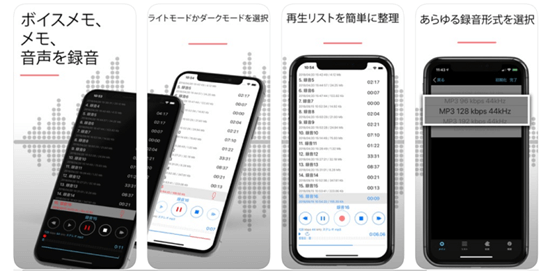 拡張機能を使って有料機能を購入できます。有料機能を活用することで、便利に利用できます。
拡張機能を使って有料機能を購入できます。有料機能を活用することで、便利に利用できます。
有料機能は全部で9種類あり、購入できる項目は以下です。
- フルバージョン
- オーディオメモを共有する
- カテゴリー
- 複数選択
- 再生スピード可変
- トリミング
- ブックマーク
- 上級オーディオパック
- 広告の削除
それぞれ購入したい機能だけを追加で購入できます。全ての機能が欲しい場合は「フルバージョン」を購入しましょう。
3位.ボイスレコーダー-高音質ボイスメモ&録音|簡単で使いやすい高音質な録音アプリ
| 対応OS | iosのみ |
| 録音時間 | 無制限 |
| トリミング | × |
| 備考 | 高音質録音/バックグラウンド録音/再生スピード変更/スキップ機能/データ共有 |
| おすすめ |
ボイスレコーダーは「シンプルな作りで、きれいな音声が録音できるのがポイント」です。
バックグラウンドにも対応しているので、他の操作をしながらの録音が可能です。また、再生スピードの変更やデータ共有も簡単にできるので、アプリの操作が苦手な方や初めて録音アプリを利用する方にもおすすめできます。
簡単操作で高音質な録音が可能
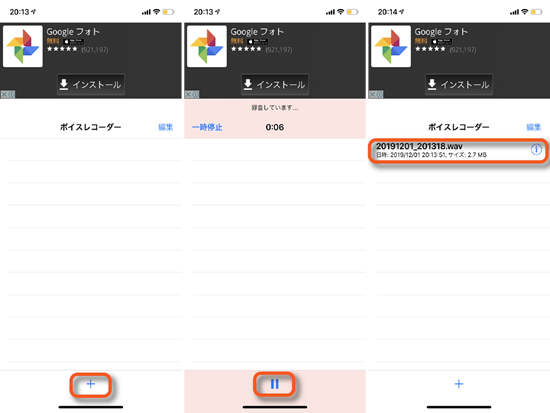 ボイスレコーダーは簡単操作で高音質な録音ができるのが特徴です。デザインはとてもシンプルなので、起動した際は録音アプリという感じはしなかったですね。下の「+ボタン」を押すことですぐに録音が開始されます。
ボイスレコーダーは簡単操作で高音質な録音ができるのが特徴です。デザインはとてもシンプルなので、起動した際は録音アプリという感じはしなかったですね。下の「+ボタン」を押すことですぐに録音が開始されます。
音質が非常にクリアで聞きやすいので、音質にこだわりたい方におすすめできる録音アプリです。また、バックグラウンドでの録音にも対応しているので、他のアプリなどを操作することも可能です。
再生スピードは15段階から選択可能
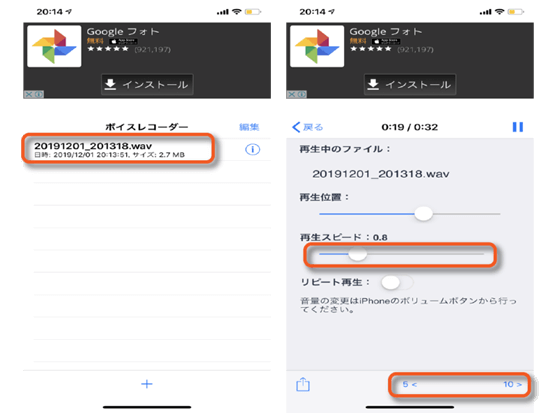 録音した音声データを再生する際に再生スピードを変更できます。再生スピードは0.5~2.0倍までの15段階間から選択が可能です。
録音した音声データを再生する際に再生スピードを変更できます。再生スピードは0.5~2.0倍までの15段階間から選択が可能です。
再生スピードを変更できる録音アプリはありますが、これほど細かく変更できるのはなかなかありません。
スライドさせることで簡単に再生スピードを自在に変更できるので、ちょうどいいスピードに調節してみてください。
録音した音声データの共有も簡単にできる
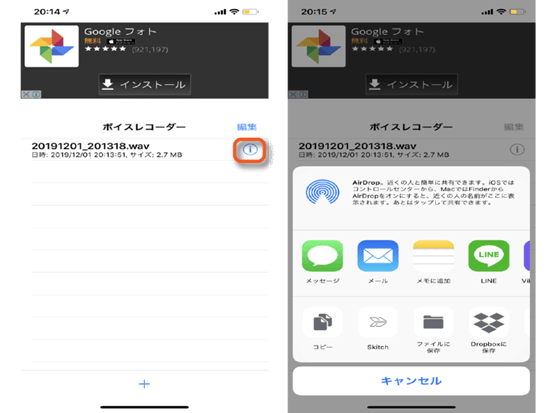 録音した音声データをAirDropやメールでデータを送ったり、クラウドアプリなどに入れることもできます。
録音した音声データをAirDropやメールでデータを送ったり、クラウドアプリなどに入れることもできます。
データの共有が簡単にできるので、仕事でも活用できる機会が多くなります。用途に合わせて上手に使ってみてくださいね。
4位.Recoco(レココ) 振返りやすいボイスメモ|録音と同時に文字起こしされる機能が便利
| 対応OS | iosのみ |
| 録音時間 | 無制限 |
| トリミング | 〇 |
| 備考 | 音声対応:日本語・英語・中国語・韓国語・フランス語・ドイツ語・スペイン語/再生スピード変更/バックグラウンド録音/スキップ機能 |
| おすすめ |
Recocoは「録音しながら文字起こしも同時にできるアプリ」です。
瞬時に文字起こしされることで、いつ時点で話していた内容なのかがすぐわかるようになっているので便利です。
文字起こしの精度は決して高くはないですが、文字起こしされることで後々確認しやすいのは事実です。
録音中にメモを入力したり、タグを挿入したりできるので管理がしやすくなっています。
録音開始と同時に文字起こしされるので会話内容が一目瞭然
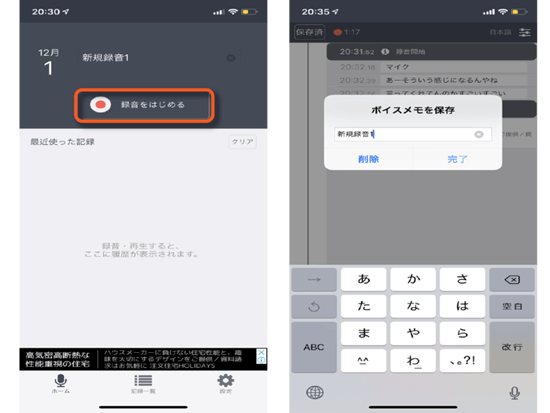 操作方法は簡単、ホーム画面にある「録音をはじめる」をタップすると録音が開始され、Stopを押すと録音が終わります。
操作方法は簡単、ホーム画面にある「録音をはじめる」をタップすると録音が開始され、Stopを押すと録音が終わります。
録音開始すると同時に発言された言葉が記録されていきます。ただし、文字起こしの精度は決して高いとは言えません。うまく聞き取れていないこともありますが、ぼそっと発した言葉でも文字起こしされたのが驚きでした。
やはり、会話内容が瞬時に文字として表示されるので把握自体はしやすいですね。メモを取りたいけど、ちょっと両手が使えないといった際にとても便利です。
瞬時にタブの設定できるから録音後の振り返りやすい
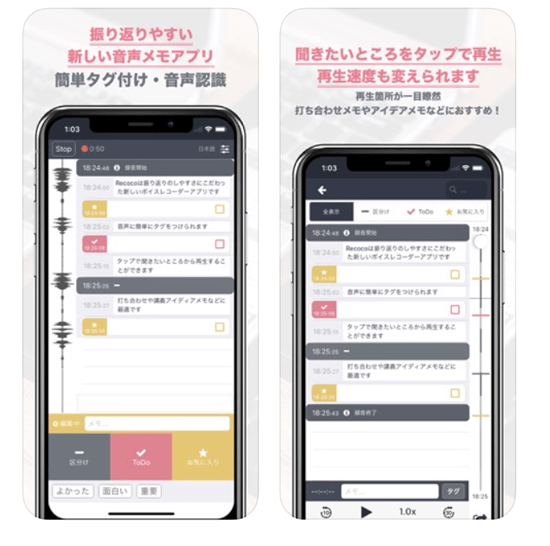
録音中にボタンをワンタッチするだけで、タイムラインに簡単にタブを設定してくれる機能があります。
ボタンは「区分け」「ToDo」「お気に入り」の3種類が選択でき、簡単なメモも残しておくことができます。
話が変わったタイミングで「区分け」ボタン、すべき課題が出た時点で「ToDo」ボタン、再度聞き直したいところで「お気に入り」と使い分けするのがおすすめです。
また、録音後はタイムラインからどこにタグをつけたのかが瞬時にわかるようになっているので、振り返りがとても楽にできます。
再生スピードは4段階で自由に変更できる
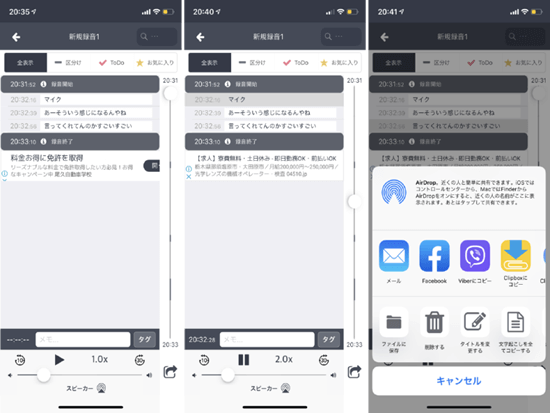 Recoco(レココ)なら再生スピードを4段階から選択できます。再生スピードは0.7倍・1倍・1.3倍・2倍の中から選びましょう。
Recoco(レココ)なら再生スピードを4段階から選択できます。再生スピードは0.7倍・1倍・1.3倍・2倍の中から選びましょう。
録音時間が長くなった場合、全て聞き返すのは時間がかかるので大変ですね。速度の変更できることで時間の短縮にもなります。
効率よく録音データを管理して、時間を有効的に使いましょう。
5位.iTalk Recorder|保存したデータの続きから再度録音できる
| 対応OS | iosのみ |
| 録音時間 | 無制限 |
| トリミング | × |
| 備考 | 3段階の音質設定/バックグラウンド録音/メール転送 |
| おすすめ |
「iTalk Recorder」は、録音ボタンが画面中央にあるのでわかりやすく使いやすいです。また、最大のポイントは一度保存した録音データの続きから再度録音を再開できるという点です。
内容をまとめられるので、データファイルが分かれてゴチャゴチャにならずに済みます。
シンプルな見た目で簡単操作が可能
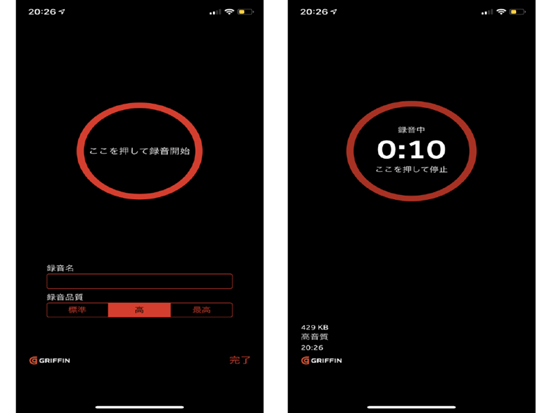 「ここを押して録音を開始」ボタンが中央にあるので、そのボタンを押すだけで録音の開始・停止が可能です。
「ここを押して録音を開始」ボタンが中央にあるので、そのボタンを押すだけで録音の開始・停止が可能です。
非常にシンプルでパッと見ただけでわかりやすいのがポイントです。画面下部では録音名の入力と録音音質の選択もできます。
また、録音の最中にデータサイズが表示される点はなにかとわかりやすくていいですね。
録音したデータでも続きから録音できる
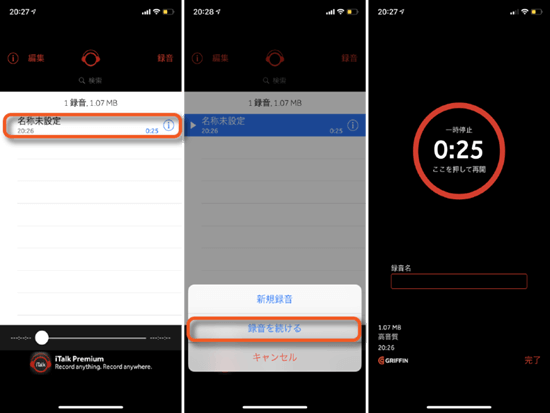 iTalk Recorderなら、一度保存したデータであっても続きから録音を再開できます。
iTalk Recorderなら、一度保存したデータであっても続きから録音を再開できます。
録音したデータの続きから録音を再開できるので新規データの追加にならずに済みますし、内容も既存のデータにまとめることができるのでわかりやすいですね。
さっき保存したデータの続きにもう少し付け加えたい場合などに活用できます。
録音音声データのメール転送可!有料版はDropbox連携も
 録音音声データをメールで転送できます。ただし、容量が大きすぎるとメール添付できなくなるので注意が必要です。
録音音声データをメールで転送できます。ただし、容量が大きすぎるとメール添付できなくなるので注意が必要です。
また、有料版にすればDropboxとの連携ができるようになります。Dropbox連携が欲しい場合は有料版の「iTalk Premium」を活用してみてください。
まとめ:人気の無料録音アプリおすすめランキング
2025年現在の録音アプリランキングは以下です。
録音アプリランキングTOP5
- 1位.PCM録音
- 2位.ディクタフォン
- 3位.ボイスレコーダー
- 4位.Recoco
- 5位.iTalk Recorder
録音アプリには様々な種類があり、それぞれ機能や特徴が異なります。
この記事をあなたに合った録音アプリで楽しんでもらえたら幸いです。